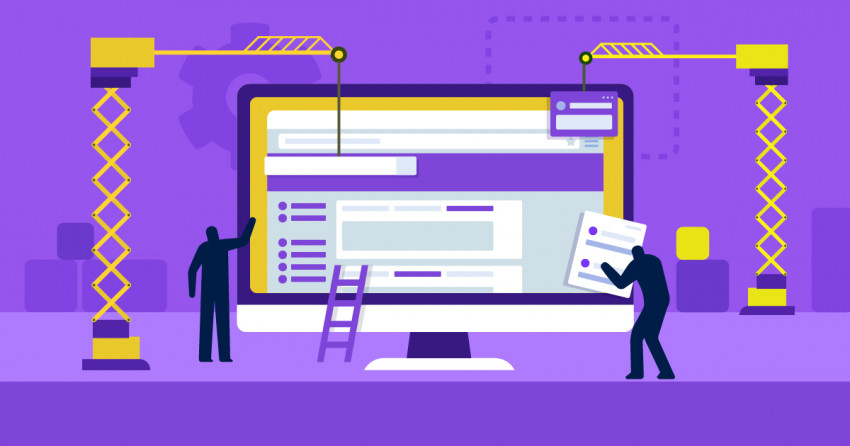Isi artikel ini
1: Buatlah Akun WordPress Anda
Kunjungi situs web WordPress dan klik Get started (Mulai). Anda akan diminta untuk mengisi beberapa hal rinci tentang rencana Anda membuat blog tersebut. Hal ini akan membantu sistemnya menyediakan opsi terbaik untuk Anda. Jika Anda sudah memiliki nama domain sendiri, silakan lanjut dan tambahkanlah nama domain tersebut. Jika tidak punya, Anda dapat membeli sebuah domain dari sejumlah registrar (penyedia) terkemuka yang ada seperti GoDaddy, HostGator, dll.
Jika Anda sudah memiliki nama domain sendiri, silakan lanjut dan tambahkanlah nama domain tersebut. Jika tidak punya, Anda dapat membeli sebuah domain dari sejumlah registrar (penyedia) terkemuka yang ada seperti GoDaddy, HostGator, dll.
 Paling bagus blog Anda berada pada domain-nya sendiri daripada berada pada subdomain-nya WordPress. Dengan begitu, konten Anda benar-benar jadi milik Anda, Anda akan tampak jauh lebih profesional, dan jauh lebih mudah bagi para pengunjung untuk mengingat URL Anda. Jika Anda tidak siap untuk mengatur hal ini sekarang, Anda selalu dapat mengulang kembali langkah ini di kemudian hari dengan cara meng-upgrade.
Paling bagus blog Anda berada pada domain-nya sendiri daripada berada pada subdomain-nya WordPress. Dengan begitu, konten Anda benar-benar jadi milik Anda, Anda akan tampak jauh lebih profesional, dan jauh lebih mudah bagi para pengunjung untuk mengingat URL Anda. Jika Anda tidak siap untuk mengatur hal ini sekarang, Anda selalu dapat mengulang kembali langkah ini di kemudian hari dengan cara meng-upgrade.
 Pilihlah rancangan yang sesuai dengan Anda. (Ingatlah bahwa tidak masalah memulai dengan rancangan gratis, tapi upgrade dan koneksikan domain Anda sendiri secepat mungkin ketika Anda sudah mulai menerbitkan karya Anda.) Kemudian selesaikan pembuatan akun Anda dengan memilih username (nama pengguna) dan password yang mudah Anda ingat.
Pilihlah rancangan yang sesuai dengan Anda. (Ingatlah bahwa tidak masalah memulai dengan rancangan gratis, tapi upgrade dan koneksikan domain Anda sendiri secepat mungkin ketika Anda sudah mulai menerbitkan karya Anda.) Kemudian selesaikan pembuatan akun Anda dengan memilih username (nama pengguna) dan password yang mudah Anda ingat.

Langkah 2: Desain dan Kreatiflah
Sekarang, Anda akan memutuskan penampilan dan nuansa situs web Anda dengan memilih tema (templat) dari menu di sisi kiri dasbor. Jika Anda hanya ingin mencari templat gratis saja, Anda tinggal klik filter Gratis. Ada banyak sekali templat gratis yang menarik, Jadi tak perlu Anda beranggapan tidak akan menemukannya jika Anda memfilter!
Jika Anda hanya ingin mencari templat gratis saja, Anda tinggal klik filter Gratis. Ada banyak sekali templat gratis yang menarik, Jadi tak perlu Anda beranggapan tidak akan menemukannya jika Anda memfilter!
 Secara pribadi, saya juga suka memfilter berdasarkan Layout karena saya dapat memilih layout desain responsif, yang akan membantu situs web saya beradaptasi dengan ukuran layar dari perangkat apapun yang menampilkannya. Hal ini sangat tepat untuk optimasi mesin pencari (SEO). Anda akan selalu memiliki opsi untuk mengoptimasi situs web Anda secara manual, tapi saya dapati opsi otomatis ini lebih membantu.
Sekarang saatnya memilih templatnya, lihat mana yang Anda suka, dan pilih satu dengan mengeklik Customize Site.
Secara pribadi, saya juga suka memfilter berdasarkan Layout karena saya dapat memilih layout desain responsif, yang akan membantu situs web saya beradaptasi dengan ukuran layar dari perangkat apapun yang menampilkannya. Hal ini sangat tepat untuk optimasi mesin pencari (SEO). Anda akan selalu memiliki opsi untuk mengoptimasi situs web Anda secara manual, tapi saya dapati opsi otomatis ini lebih membantu.
Sekarang saatnya memilih templatnya, lihat mana yang Anda suka, dan pilih satu dengan mengeklik Customize Site.
 Selamat — Anda baru saja mengatur blog pertama Anda!
Selamat — Anda baru saja mengatur blog pertama Anda!
Langkah 3: Mulai Bersenang-senang dan Blog!
Di sinilah keajaiban itu terjadi. Ide-ide dan pemikiran Anda, serta semua yang ingin Anda bagi ke dunia sekarang dapat ditampilkan di blog Anda. untuk mengakses panel kontrol Anda, kunjungi www.yourdomain.com/wp-admin (Anda tinggal mengganti “yourdomain” dengan nama aktual dari domain Anda). sekarang arahkan mouse Anda pada menu “Posts” dan klik pada pilihan Add New. Mulailah dengan menulis judulnya, kemudian berlanjut ke konten Anda dan tulis sesuka Anda. Anda dapat menyimpan postingan baru Anda (atau editan apapun yang Anda buat) di rancangan (drafts), atau Anda dapat mempublikasikannya sehingga dapat dinikmati oleh seluruh dunia. Anda juga dapat mengaturnya sehingga terpublikasi secara otomatis pada hari dan/atau waktu tertentu. Anda juga dapat mengubah visibilitas postingan tersebut dengan menjadikannya pribadi sehingga hanya orang-orang tertentu saja yang dapat melihatnya. Semua ini dilakukan melalui panel di sisi kanan.
Mulailah dengan menulis judulnya, kemudian berlanjut ke konten Anda dan tulis sesuka Anda. Anda dapat menyimpan postingan baru Anda (atau editan apapun yang Anda buat) di rancangan (drafts), atau Anda dapat mempublikasikannya sehingga dapat dinikmati oleh seluruh dunia. Anda juga dapat mengaturnya sehingga terpublikasi secara otomatis pada hari dan/atau waktu tertentu. Anda juga dapat mengubah visibilitas postingan tersebut dengan menjadikannya pribadi sehingga hanya orang-orang tertentu saja yang dapat melihatnya. Semua ini dilakukan melalui panel di sisi kanan.
 Tinjau panel kontrol di sisi kiri agar Anda terbiasa dengan beragam fiturnya:
Tinjau panel kontrol di sisi kiri agar Anda terbiasa dengan beragam fiturnya:- Posts — Klik di sini kapanpun Anda ingin menulis sebuah postingan atau mengedit postingan terdahulu. Memilah postingan Anda ke sejumlah kategori akan memudahkan para pembaca Anda dalam bernavigasi di blog Anda.
- Media — Kapanpun Anda mengunggah media apapun ke situs web Anda (misalnya gambar, galeri, video, dll.), di sinilah awalnya. Anda tidak perlu mengunjungi menu ini setiap kali Anda ingin mengunggah media, Anda dapat langsung menambahkannya ke postingan Anda, dan media tersebut akan otomatis muncul di pustaka media Anda.
- Pages — Semua laman web yang Anda punya di situs web Anda dapat dilihat pada navigation bar.
- Jangan lupa membuat laman About (Perihal). Ini akan memberitahu audien Anda tentang Anda dan membangun hubungan yang lebih akrab dengan para pembaca Anda. Orang lebih suka mengenal pribadi dibalik tulisan yang mereka baca.
- Sebuah laman Contact juga harus ada. Di sinilah Anda memberitahu orang tentang cara menghubungi Anda. Anda bisa menambahkan alamat email, nomor telepon, akun-akun media sosial, dan info terkait lainnya.
- Comments — Di sinilah Anda mengelola komentar di situs web Anda. Anda bisa menjawab atau menghapus komentar di sini. Penting untuk diperhatikan bahwa Anda kemungkinan akan berurusan dengan sejumlah komentar spam. Yaitu komentar seseorang dengan tautan tak relevan untuk mengalihkan pengunjung dari laman Anda, atau mengiklankan diri mereka sendiri dan layanannya. Pada bagian “Settings” (“Pengaturan”), saya akan tunjukkan bagaimana mengatur komentar untuk menghindari pesan-pesan seperti ini.
- Appearance — Di sini tempat Anda sebelum Anda memilih tema Anda.
- Plugins — Plugins adalah semua add-ons yang mungkin Anda butuhkan untuk digabungkan ke situs Anda. jadi jika Anda merasa butuh sebuah kalender kegiatan, tombol berbagi sosial, timer hitung mundur, dan lain sebagainya, Anda bisa mencarinya di sini.
- Users — Di sini Anda dapat mengizinkan orang lain mengelola situs web Anda.
- Tools — Kapanpun Anda perlu mengimpor atau mengeskpor database Anda, Anda akan melakukannya di sini. Anda juga dapat memasukkan kode-kode analitis di sini.
- Settings — Di sinilah Anda akan mengatur moderasi untuk komentar. Sebaiknya Anda mengkonfigurasi settings/pengaturan Anda sehingga Anda perlu menyetujui komentar yang masuk sebelum dipublikasikan. Selain itu, saat awal memulai Anda tidak terlalu membutuhkan menu settings/pengaturan ini karena WordPress sudah menyediakan blog teroptimasi untuk Anda.
Lebih Banyak Uang, Lebih Banyak Nilai!
Sebelum kita menyelesaikan bahasan ini, saya ingin mengatakan bahwa meski WordPress memiliki opsi gratis yang sangat efektif, Anda dapat melakukan upgrade untuk mendapatkan lebih banyak lagi. Dengan biaya bulanan yang relatif terjangkau, Anda memanfaatkan sejumlah fitur lainnya. Saya sarankan untuk melakukan upgrade karena Anda akan mendapatkan:- Domain kustom Anda sendiri
- Sebuah situs web bebas dari iklan WordPress
- Email dan dukungan chat (obrolan)
- Monetisasi situs
- Piranti SEO
- Dan banyak lagi lainnya…


![16 Contoh Portofolio Desain Grafis Terbaik + Tips Terkini [2025]](https://dt2sdf0db8zob.cloudfront.net/wp-content/uploads/2023/07/Best-Webflow-Alternatives-850x446.jpg)
![16 Contoh Portofolio Desain Grafis Terbaik + Tips Terkini [2025]](https://dt2sdf0db8zob.cloudfront.net/wp-content/uploads/2020/09/1.jpg)


![Cara Menjual Foto Online: Semua yang Perlu Anda Ketahui [2025]](https://dt2sdf0db8zob.cloudfront.net/wp-content/uploads/2022/09/WB-general2-850x446.jpg)
![Cara Pasarkan Produk Online dan Mendongkrak Penjualan [2025]](https://dt2sdf0db8zob.cloudfront.net/wp-content/uploads/2023/01/How-To-Sell-Products-Online-850x446.jpg)
![Cara Pasarkan Produk Online dan Mendongkrak Penjualan [2025]](https://dt2sdf0db8zob.cloudfront.net/wp-content/uploads/2020/12/Dawn.jpg)